1、打开ps,进入其主界面;

2、添加一张图片到ps中;

3、点击文字工具,选择粉色,输入月季花;

4、点击图层,选择栅格化,点击文字;
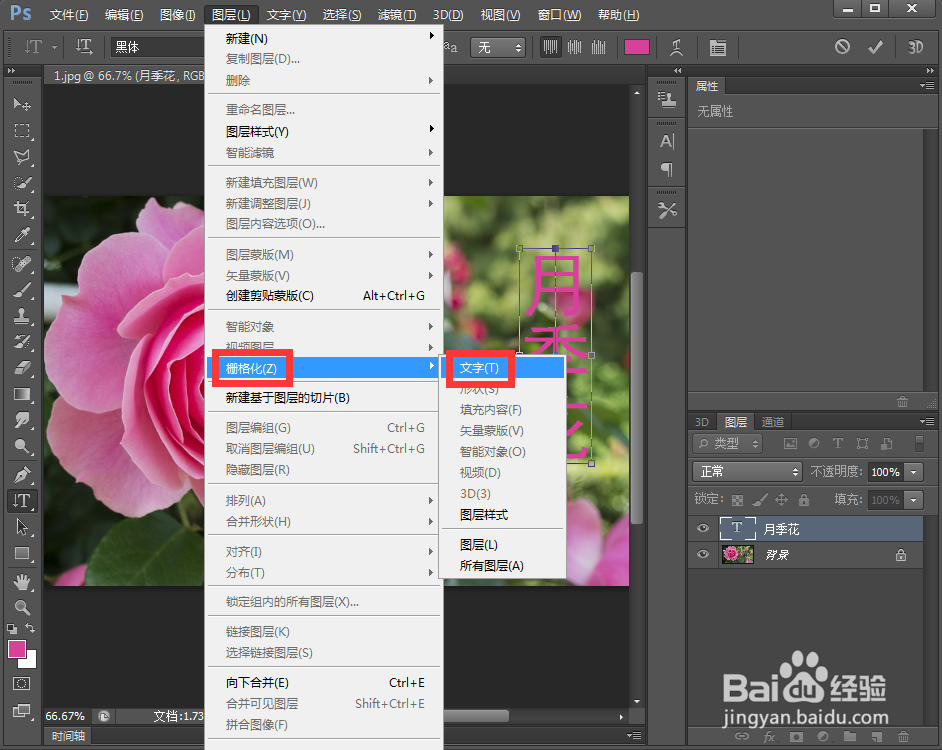
5、点击滤镜,选择滤镜库;

6、在纹理中点击纹理化,设置好参数,将纹理类型设为画布,按确定;

7、点击图层,在图层样式中点击斜面和浮雕,设置好参数,按确定;

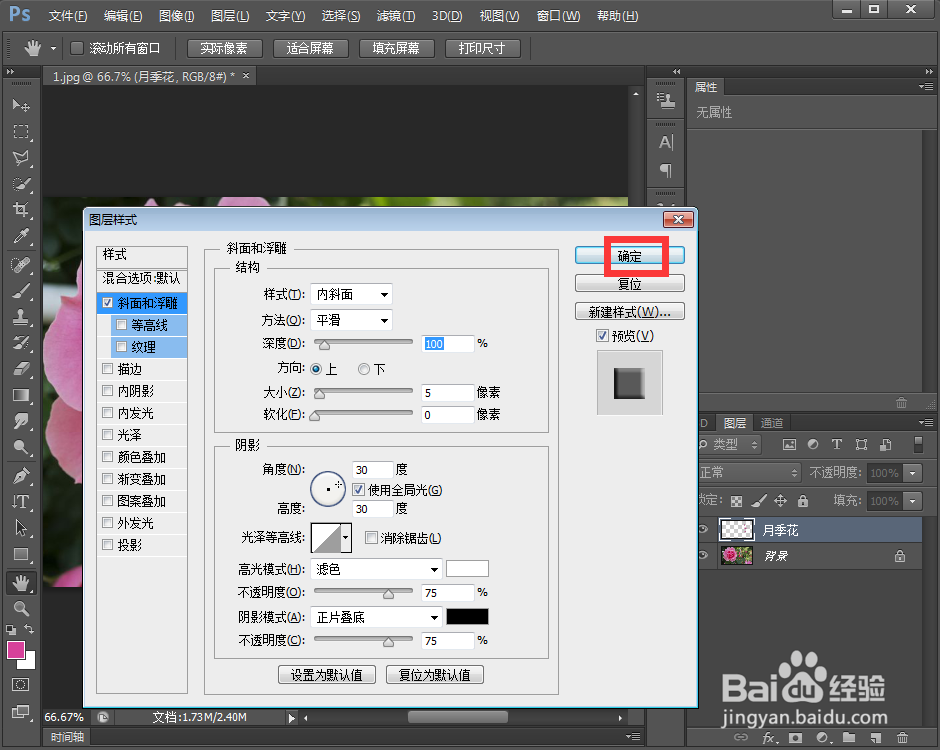
8、我们就给文字添加上了画布纹理化和浮雕效果。

时间:2024-11-02 22:58:06
1、打开ps,进入其主界面;

2、添加一张图片到ps中;

3、点击文字工具,选择粉色,输入月季花;

4、点击图层,选择栅格化,点击文字;
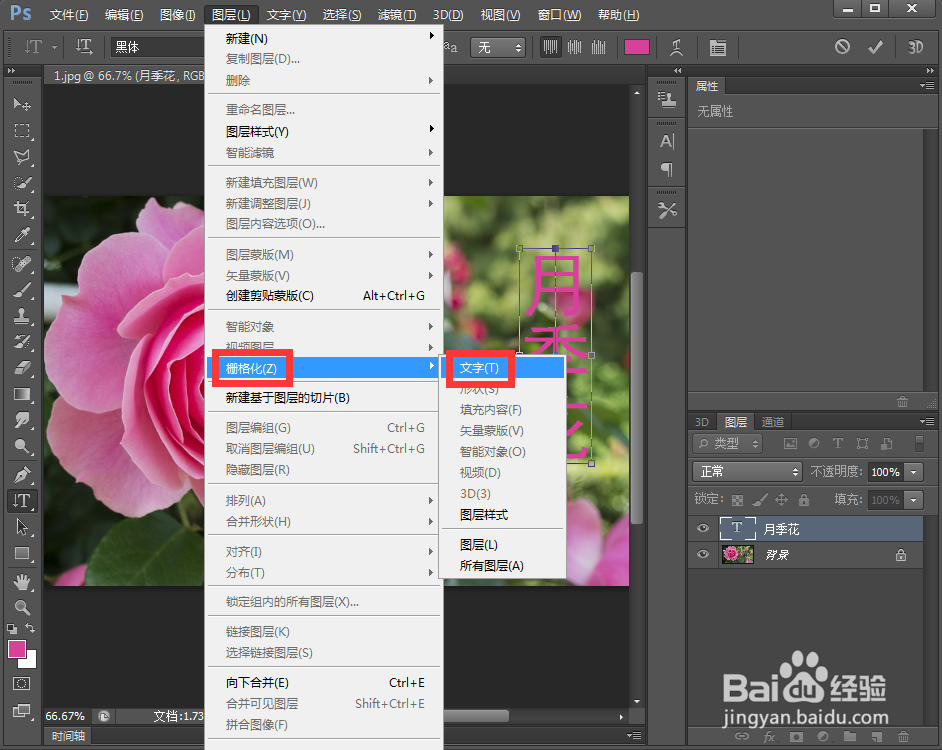
5、点击滤镜,选择滤镜库;

6、在纹理中点击纹理化,设置好参数,将纹理类型设为画布,按确定;

7、点击图层,在图层样式中点击斜面和浮雕,设置好参数,按确定;

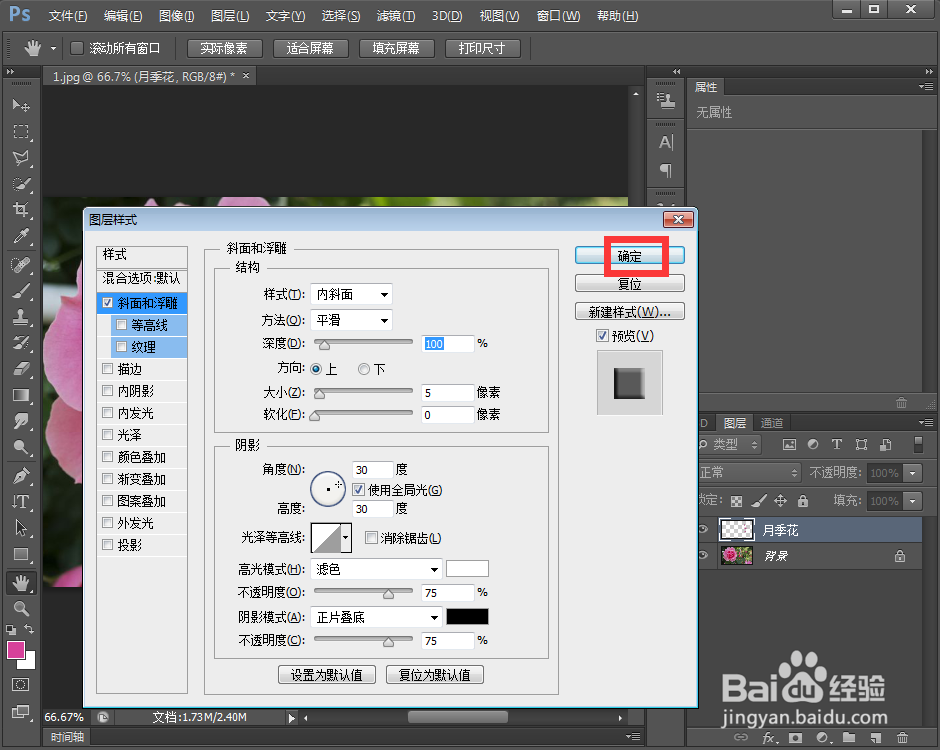
8、我们就给文字添加上了画布纹理化和浮雕效果。

